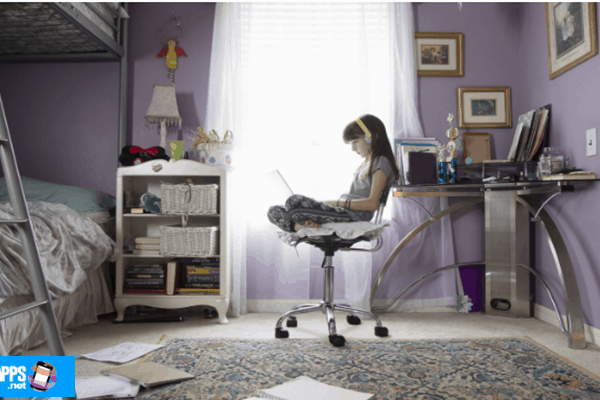Microsoft Word è l’editor di testo più popolare al mondo, ma il mondo non sa come usarlo completamente, con tutti gli strumenti e le risorse disponibili. Anche chi conosce programmi complicati e scorciatoie da tastiera potrebbe rimanere sorpreso dalla quantità di trucchi per Microsoft Word.
La maggior parte delle persone pensa a Word come a un programma per chiunque voglia scrivere testi, modificare caratteri o fare i compiti. Tuttavia, è molto di più.
Puoi anche leggere: Come inserire colori di pagina diversi in Word
10 migliori trucchi per Microsoft Word

Nonostante sia apparentemente semplice e con un funzionamento intuitivo, in questo articolo presenteremo opzioni avanzate per utilizzare il programma, come correzioni, copie di backup e traduzione di testi, tra molte altre funzioni che possono rendere la vita dell’utente molto più semplice ed efficiente. ; dopotutto, c’è sempre qualcosa di nuovo da imparare.
1. Traduci subito il testo
Per non dover cercare il traduttore di Google, utilizzando uno strumento, puoi tradurre tutto il testo in Word, una parte selezionata o solo una parola.
- Primo, “clicca sulla scheda recensione”
- Dopo “traduci e scegli la lingua della traduzione”. La traduzione verrà quindi visualizzata nel browser.
2. Aggiungi commenti
Lo strumento per i commenti è utile per aggiungere ulteriori informazioni al file. Se vuoi aggiungere commenti, segui questi semplici passaggi:
- Per usarlo, è sufficiente contrassegnare una sezione del testo e “clicca con il tasto destro del mouse”.
- Dopo “seleziona nuovo commento” per aprire un fumetto di testo in un pannello a destra; Pertanto, sostituire la carta normale con il computer.
3. Crea testi senza errori
È inutile creare un documento Word ben formattato se il testo contiene errori di ortografia e grammatica. Il programma consente di correggere automaticamente il testo senza doversi preoccupare di errori di passaggio.
Diversamente, per evitare correzioni indesiderate, è anche possibile richiedere che non vengano apportate modifiche automatiche alle parole.
- Per disattivarlo, vai nel menu file, poi in basso “seleziona opzioni”
- Dopo “scegli la scheda di revisione” per cambiare le opzioni di autoguarigione. Puoi personalizzare automaticamente come desideri la correzione. Aggiungendo i comandi corretti, la tendenza è che puoi scrivere testi molto più velocemente.
4. Capire come sillabare il testo.
La sillabazione è un processo di interruzione delle parole alla fine di ogni riga in un paragrafo. È una strategia che può rendere il tuo testo più comodo da leggere, oltre a ridurre il numero di pagine nel documento senza modificare le dimensioni del testo.
- Iniziare “premi la scheda layout di pagina” sì “scegliere divisione di parole“.
- Il programma offrirà un elenco di alternative tra le quali è possibile “scegli tra nessuno, automatico o manuale”.
5. Trova sinonimi
Questo è un altro dei trucchi per Microsoft Word. Un testo con molte parole ripetute può dimostrare una mancanza di vocabolario e contenuto, che può distrarre e distrarre il lettore. Se stai scrivendo o modificando del testo e non vuoi ripetere le parole, Microsoft Word ha uno strumento che mostra le opzioni per i sinonimi.
- Semplicemente “clicca con il tasto destro del mouse” nella parola che vuoi sostituire nel corpo del testo.
- Dopo “scegli una delle parole suggerite” e pronto.
6. Salva i tuoi riferimenti
Microsoft Word ti consente di creare la tua libreria, permettendoti di fare riferimenti più rapidi ai file che stai cercando.
- Nella scheda riferimenti, “accedi all’icona gestisci fonti bibliografiche”.
- Si aprirà una finestra, “clicca nuovo” e inserisci i tuoi dati di riferimento.
7. Modifica file PDF
Sapevi che per modificare i file PDF non hai bisogno di altre funzioni e applicazioni sul tuo computer, come Adobe? La stessa parola offre questa funzione, anche se poche persone la conoscono.
- Semplicemente “clic destro sul documento PDF”
- Quindi apri il documento PDF che hai selezionato con Word, ora sarà disponibile per la modifica.
8. Modifica congiuntamente un documento per velocizzare il lavoro.
Non devi più aspettare che tu finisca di modificare il tuo testo prima che qualcuno inizi il processo di correzione di bozze o integrazione. In Microsoft Word online, disponibile da ufficio 365, è ora possibile lavorare contemporaneamente con altri autori e rispondere ai commenti che sono stati inseriti.
Così, l’altro utente, allo stesso tempo, può completare il lavoro senza ulteriori complicazioni. Tutte le opzioni sono disponibili nella scheda Revisione.
9. Evidenziare le modifiche.
Per controllare ciò che tu o qualcun altro avete modificato in un testo, inserite segni colorati per mantenere visibile la versione originale. Basta seguire questi passaggi:
- “Attiva le modifiche al controllo della funzione”, nel menu in alto recensione,
- Quindi inizia a barrare e dipingere il testo cancellato e, con un altro colore, il nuovo testo inserito. I colori dipendono da te.
10. Aggiungi video
La funzione di inserimento di grafici o foto nella suite Office è già ben nota. Ma quello che pochi sanno è che c’è la possibilità di inserire brevi video per illustrare documenti. Il file non diventa più pesante quindi convertirà solo il collegamento nel modo più adatto.
- Oltre a includere una foto, “vai alla scheda Inserisci” e indica l’opzione video.
- Puoi incorporare un video direttamente da YouTube o tramite il codice di incorporamento.
Conclusione
Sviluppare le tue abilità e conoscenze personali è un modo importante per raggiungere il successo professionale. Conoscere i trucchi per Microsoft Word è un’alternativa per avere un differenziale nel mercato del lavoro e trovare nuove opportunità.
Ora che hai appreso nuove funzionalità di Word che ti aiuteranno a sviluppare un lavoro più completo e professionale, è ora di metterle in pratica.
Puoi anche leggere: 18 migliori trucchi per Google Drive